Diálogo Exportar mezcla de audio
El diálogo Exportar mezcla de audio le permite configurar cómo se mezcla y se exporta el audio.
-
Para abrir el diálogo Exportar mezcla de audio, seleccione .
El diálogo Exportar mezcla de audio se divide en varias secciones.
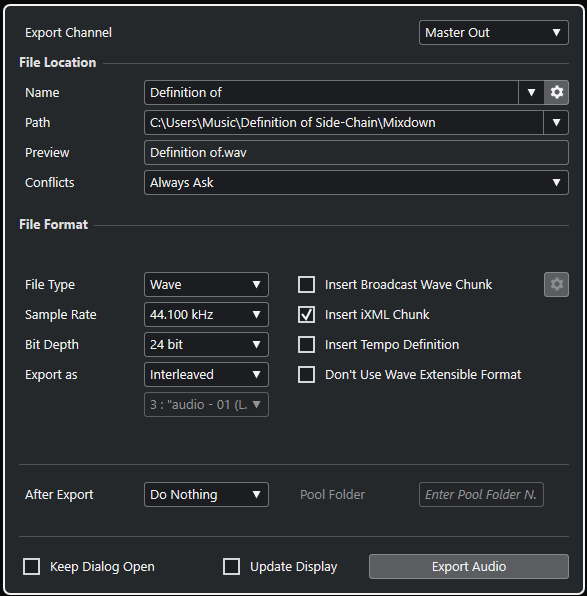
Exportar canal
En el menú emergente Exportar canal puede seleccionar un canal de salida a exportar.
Ubicación del archivo
En la sección Ubicación del archivo están disponibles las siguientes opciones:
- Nombre
-
Le permite especificar el nombre del archivo de mezcla.
Haga clic en Opciones de nombre de archivo para abrir un menú emergente con opciones de nombrado:
-
Usar nombre del proyecto inserta el nombre del proyecto en el campo Nombre.
-
Actualizar automáticamente el nombre añade un número al nombre de archivo e incrementa el número cada vez que exporta un archivo.
Haga clic en Configurar esquema de nombrado para abrir un diálogo en el que puede especificar un esquema de nombrado.
-
- Ruta
-
Le permite especificar la ruta de archivo para el archivo de mezcla.
Haga clic en Opciones de ruta para abrir un menú emergente con las opciones de ruta de archivo:
-
Elegir abre un diálogo que le permite buscar una ubicación de archivo.
-
Usar carpeta de audio del proyecto establece la ruta a la carpeta Audio de su proyecto.
-
Carpeta de Mixdown del proyecto establece la ruta a la carpeta Mixdown de su proyecto.
NotaSi activa Carpeta de Mixdown del proyecto, la opción Usar carpeta de audio del proyecto se desactiva automáticamente.
La carpeta Mixdown se crea automáticamente en su carpeta de proyecto. Se usa por defecto si ninguna información de ruta de exportación está disponible, es decir, si crea un nuevo proyecto vacío, o si carga o crea un proyecto desde una plantilla.
-
Carpetas recientes le permite seleccionar ubicaciones de archivo seleccionadas recientemente.
La carpeta Mixdown no se añade a la lista de Carpetas recientes.
-
Borrar rutas recientes le permite suprimir todas las ubicaciones de archivo seleccionadas recientemente.
-
- Previsualizar
-
Muestra el nombre de archivo con el esquema de nombrado aplicado.
- Conflictos
-
La exportación de audio puede causar conflictos de nombres con archivos que ya existen y tienen el mismo nombre. Puede definir cómo se resuelven los conflictos de nombres de archivo:
-
Preguntar siempre abre un aviso que le permite elegir si se debe sobrescribir un archivo existente o si se debe crear un nuevo nombre de archivo único añadiendo un número incremental.
-
Crear nombre de archivo único crea un nombre de archivo único añadiendo un número incremental.
-
Sobrescribir siempre sobrescribe siempre el archivo existente.
-
Formato de archivo
En la sección Formato de archivo están disponibles las siguientes opciones:
- Tipo de archivo
-
Le permite seleccionar un tipo de archivo para el archivo de mezcla.
- Frecuencia de muestreo
-
Establece la frecuencia de muestreo para el archivo de mezcla.
Nota-
Solo archivos Wave, AIFF: Si lo ajusta a un valor más bajo que la frecuencia de muestreo del proyecto, la calidad de audio se degrada y se reduce el contenido de frecuencias altas. Si lo ajusta a un valor más alto que la frecuencia de muestreo del proyecto, el tamaño del archivo aumenta sin aumentar la calidad de audio. Para grabar un CD, seleccione 44.100 kHz porque es la frecuencia de muestreo usada en los CDs de audio.
-
- Profundidad de bits (Wave, AIFF, FLAC)
-
Le permite seleccionar una profundidad de bits para el archivo de mezcla.
- Tasa de transferencia (MPEG 1 Layer 3)
-
Establece la frecuencia de muestreo para el archivo MP3. A mayor tasa de transferencia, mayor calidad tendrá el sonido y más grande será el archivo. Para audio estéreo, se considera que 128 kBit/s ofrece resultados buenos en calidad de audio.
- Exportar como
-
Le permite seleccionar un modo de canal para el archivo de mezcla:
-
Interleaved
Le permite exportar un archivo entrelazado.
-
Separar canales
Le permite exportar los 2 canales de un bus estéreo como archivos mono individuales.
-
Downmix mono
Le permite mezclar los 2 canales de un bus estéreo a un archivo mono individual.
-
- Insertar informaciones de ‘Broadcast-Wave’ (Wave, AIFF)
-
Activa la incrustación de información adicional sobre el archivo en formato Broadcast Wave.
NotaActivando esta opción creará un archivo Broadcast Wave. Algunas aplicaciones puede que no sean capaces de soportar estos archivos. Si tiene problemas usando el archivo en otra aplicación, desactive Insertar informaciones de ‘Broadcast-Wave’ y vuelva a exportar el archivo de nuevo.
- Configurar informaciones de Broadcast Wave (Wave/AIFF)
-
Abre el diálogo Información Broadcast Wave en el que puede introducir la información incrustada.
- No usar el formato Wave extendido (Wave)
-
Desactiva el Wave extendido que contiene metadatos adicionales, tales como la configuración de altavoces.
- Insertar datos iXML (Wave, AIFF)
-
Incluye metadatos adicionales relacionados con el proyecto, tales como el nombre del proyecto, el autor y la velocidad de cuadro del proyecto.
- Insertar definición del tempo (Wave, AIFF)
-
Esta opción solo está disponible si la opción Insertar datos iXML está activada. Le permite incluir la información de tempo de la pista de tempo en los datos iXML de los archivos exportados.
- Modo de alta calidad (MPEG 1 Layer 3)
-
Establece el codificador a un modo de remuestreado diferente. Esto le puede dar mejores resultados, dependiendo de sus ajustes. Sin embargo, no le permite seleccionar la Frec. muestreo.
- Insertar etiqueta ID3 (MPEG 1 Layer 3)
-
Incluye información de etiqueta ID3 en el archivo exportado.
- Editar etiqueta ID3 (MPEG 1 Layer 3)
-
Abre el diálogo Configurar etiqueta ID3, que le permite introducir información acerca del archivo. Esta información se incrusta en el archivo y la mayoría de aplicaciones que reproducen MP3 la pueden mostrar.
- Nivel de compresión (FLAC)
-
Ajusta el nivel de compresión del archivo FLAC. Ya que FLAC es un formato sin pérdida, el nivel tiene más influencia en la velocidad de codificación que en el tamaño del archivo.
- Calidad (OggVorbis)
-
Ajusta la calidad de la codificación de tasa de bits variable. Este ajuste determina entre qué límites podrá variar la tasa de bits. A mayor valor, mayor calidad de sonido, pero también más grandes los archivos.
- Después de exportar
-
-
Ninguna acción no hace nada después de exportar.
-
Abrir en WaveLab abre su archivo mezclado en una versión de WaveLab después de exportar. Para ello es necesario que una versión de WaveLab esté instalada en su ordenador.
-
Crear nuevo proyecto
NotaEsta opción solo está disponible en formatos de archivo sin comprimir y si Usar carpeta de audio del proyecto está desactivado.
Crea un nuevo proyecto que contiene una pista de audio para cada canal exportado, así como también la pista de tipo de compás y de tempo del proyecto original.
Las pistas tendrán el archivo de mezcla correspondiente como evento de audio. Los nombres de pistas serán idénticos a los de los canales exportados. El nuevo proyecto será el proyecto activo.
El hecho de activar esta opción desactiva las opciones Insertar en Pool y Crear pista de audio.
-
Crear pista de audio
Crea un evento de audio que reproduce el clip en una pista de audio nueva, empezando en el localizador izquierdo. El hecho de activar esta opción también activa la opción Pool.
-
Insertar en Pool
Importa el archivo de audio resultante automáticamente de nuevo en la Pool como un clip. El hecho de desactivar esta opción también desactiva la opción Crear pista de audio.
-
- Carpeta Pool
-
Le permite especificar una carpeta de Pool para el clip.
Opciones generales
En la sección inferior están disponibles las siguientes opciones:
- Mantener el diálogo abierto
-
Actívelo para mantener el diálogo abierto después de hacer clic en Exportar audio.
- Actual. visualización
-
Actualiza los medidores durante el proceso de exportación. Esto le permite vigilar algún posible clipping, por ejemplo.
- Exportar audio
-
Le permite exportar su audio como haya especificado.